电脑提示停止响应并卡死怎么办 自动关闭卡死程序的方法教程[多图]
教程之家
操作系统
电脑总是出现停止响应怎么办?怎么设置电脑出现停止响应时自动关闭卡住的程序呢?下面就给大家分享电脑停止响应时自动关闭卡死程序的方法。
解决方法:
1.只用快捷组合键win键+r键打开运行窗口,输入“regedit”回车确认。如下图所示
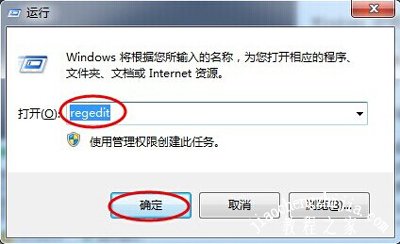
2.在注册表编辑器中依次展开[HKEY_CURRENT_USER\ControlPanel\Desktop],在右边的窗口中选择AutoEndTasks,如下图所示
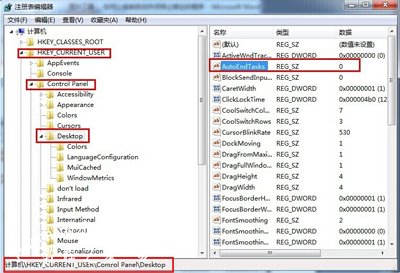
3.双击打开AutoEndTasks值,将其数值数字改为“1”,来设置系统自动关闭停止响应的程序。如下图所示
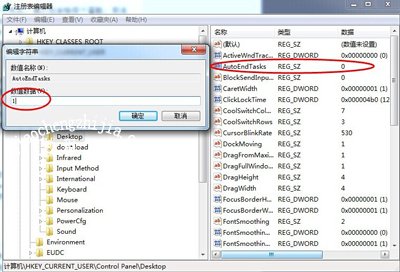
其他系统问题解答:
电脑回收站提示空间不够怎么办 增加回收站空间容量的方法
U盘插入电脑后总提示扫描并修复的解决方法
Win7系统播放视频时有锯齿的解决方法
![笔记本安装win7系统步骤[多图]](https://img.jiaochengzhijia.com/uploadfile/2023/0330/20230330024507811.png@crop@160x90.png)
![如何给电脑重装系统win7[多图]](https://img.jiaochengzhijia.com/uploadfile/2023/0329/20230329223506146.png@crop@160x90.png)

![u盘安装win7系统教程图解[多图]](https://img.jiaochengzhijia.com/uploadfile/2023/0322/20230322061558376.png@crop@160x90.png)
![win7在线重装系统教程[多图]](https://img.jiaochengzhijia.com/uploadfile/2023/0322/20230322010628891.png@crop@160x90.png)
![联想电脑win7系统怎么分硬盘[多图]](https://img.jiaochengzhijia.com/uploadfile/2022/0325/20220325020333610.png@crop@240x180.png)
![win11关闭杀毒程序方法[多图]](https://img.jiaochengzhijia.com/uploadfile/2022/1018/20221018160128289.png@crop@240x180.png)
![win11全新壁纸下载步骤[多图]](https://img.jiaochengzhijia.com/uploadfile/2022/1111/20221111093710258.png@crop@240x180.png)
